بیشتر کارها در سیستم عامل های لینوکس توسط کاربران از طریق یک برنامه انجام می شود "پایانه"... هنگام نصب پوسته گرافیکی ، کاربر به طور خودکار یک شبیه ساز خط فرمان اختصاصی دریافت می کند ، که اغلب همه شرایط را برآورده می کند. با این حال ، برخی از افراد ابزارهای دیگر را ترجیح می دهند و می خواهند آنها را در محیط موجود ادغام کنند. در این حالت ، با نصب کنسولی که دوست دارید بر روی رایانه ، می توانید بهترین گزینه را در بین ده راه حل رایگان پیدا کنید. در این مقاله ، ما می خواهیم با صحبت در مورد محبوب ترین و راحت ترین شبیه سازهای ترمینال ، این موضوع را لمس کنیم.
ترمینال گنوم
پوسته گرافیکی GNOME محبوب ترین محیط در توزیع های مختلف لینوکس است ، بنابراین ترمینال GNOME نیز توسط تعداد زیادی از کاربران استفاده می شود ، زیرا به طور پیش فرض در آنجا نصب شده است. با این حال ، همه کسانی که می خواهند این شبیه ساز را دریافت کنند می توانند با حداقل تلاش آن را از مخزن رسمی بارگیری کنند. ظاهر و احساس ترمینال GNOME از تمام استانداردهای معمول طراحی خط فرمان پیروی می کند. یک پنل جداگانه در بالا وجود دارد که به شما امکان می دهد پرونده ای را باز کنید ، به تنظیمات بروید یا از عملکرد جستجوی خط استفاده کنید. پارامترهای ظاهری زیادی نیز در این کنسول وجود دارد. می توانید قلم ها را تغییر دهید ، از جمله رنگ و اندازه ، رنگ پیش زمینه و برجسته سازی نحو.
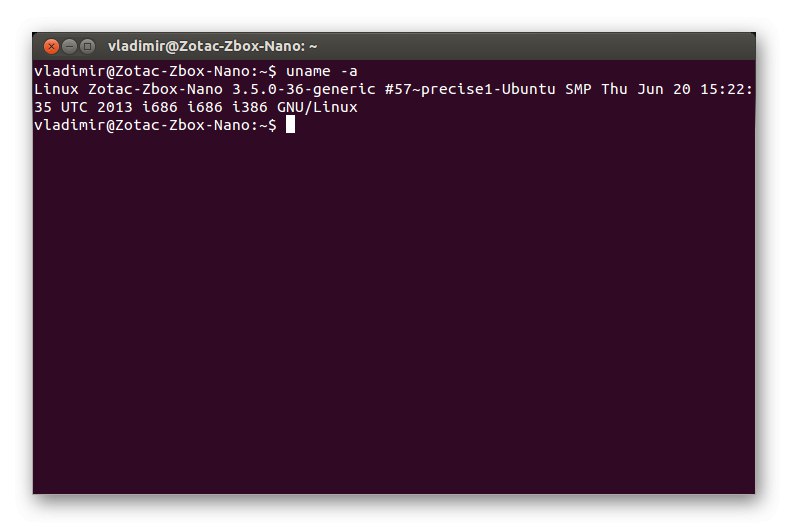
تنظیمات ظاهری ویژگی مهم ترمینال GNOME است ، اما تنها مورد نیست. به بسته بندی خودکار متن توجه کنید که بسته به اندازه پنجره انتخاب شده و همچنین تنظیم نمایه برای کارهای مختلف متفاوت است. اگر برای شما مهم است که بتوانید پیوندهای وارد شده یا نمایش داده شده در کنسول را دنبال کنید ، این شبیه ساز نیز دارای این عملکرد است و مرورگر پیش فرض باز می شود. همانطور که مشاهده می کنید ، ترمینال GNOME با ارائه تمام گزینه های مفید برای اکثر کاربران راه حل ایده آل است. نمونه ای از دستورات نصب این برنامه در زیر نشان داده شده است.
sudo apt-get نصب gnome-terminal
یاکوآکه
حالا این در مورد یاکوآکه است. اگر از پوسته گرافیکی KDE استفاده می کنید ، این شبیه ساز ترمینال به طور پیش فرض از قبل در سیستم عامل تعبیه شده است. ویژگی این راه حل این است که کشویی است ، یعنی در هر پنجره ای با فشار دادن یک کلید میانبر خاص مشخص می شود. باید روی آن کلیک کنید F12برای نشان دادن یا پنهان کردن پنجره. Yakuake از قبل در حافظه RAM بارگذاری شده است ، بنابراین سرعت آن بسیار سریعتر از نمونه های مشابه است. اگر شما علاقه مند به باز کردن از طریق کنسول ، به عنوان مثال ، ترمینال پلیرها هستید ، یا اغلب دستورات کوچکی را اجرا می کنید که نیاز به راه اندازی فوری یک خط ورودی در هر پنجره ای دارد ، قطعا باید به Yakuake توجه کنید.
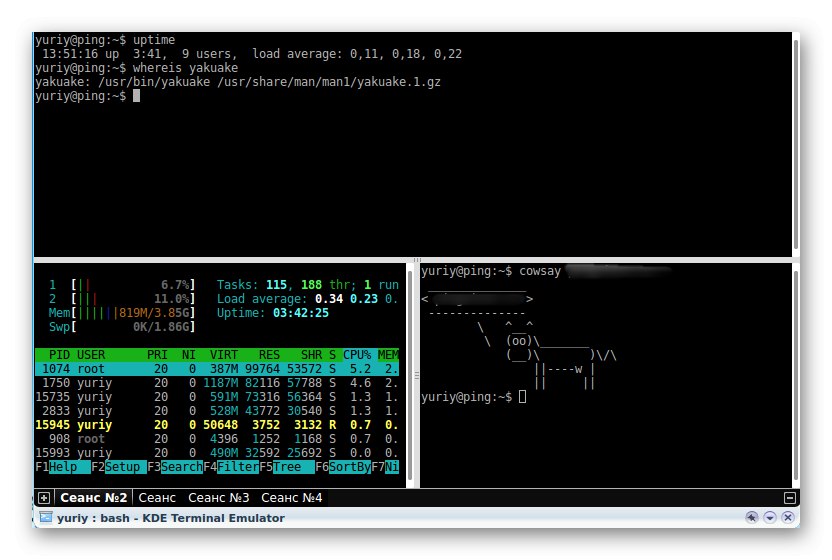
بیایید در مورد قابلیت تنظیم Yakuake نیز صحبت کنیم. هنگام تجزیه ترمینال GNOME ، ما قبلاً اشاره کردیم که گزینه های جداگانه ای در پنجره پارامترها وجود دارد که به شما امکان می دهد قلم ها یا رنگ بهینه را تنظیم کنید. در این ابزار ، چنین پیکربندی مطابق با همان اصل انجام می شود ، اما ما همچنین به امکان تغییر شفافیت پنجره با حرکت دادن کشویی مربوطه توجه می کنیم. شما می توانید Yakuake را بر روی هر یک از توزیع ها بدون مشکل نصب کنید. برای سیستم عامل های مبتنی بر دبیان ، این فقط با یک دستور انجام می شود sudo apt-get yakuake نصب کنید... دارندگان CentOS و توزیع های مشابه باید مراحل زیر را یکی یکی انجام دهند:
sudo yum نصب epel-release
sudo yum نصب snapd
sudo systemctl فعال می کند - اکنون snapd.socket
sudo ln -s / var / lib / snapd / snap / snap
sudo snap install yakuake - نامزد
Guake
Guake یکی دیگر از شبیه سازهای ترمینال کشویی است که هنگام تعامل با GNOME GUI به خوبی کار می کند. برای توسعه Guake ، سازندگان از کتابخانه GTK باز استفاده کرده و کد را از ابتدا نوشتند ، بنابراین شباهت رابط کاربری با Yakuake بر اساس ایده های قرض گرفته شده کنسول در حال ظهور در بازی Quake ، فقط یک تصادف است. تماس و پنهان کردن Guake نیز با فشار دادن یک کلید میانبر سفارشی انجام می شود ، یعنی شما می توانید یک ترکیب مناسب را که مسئولیت این عمل را بر عهده دارد از قبل تعیین کنید. این کنسول برای باز کردن چند صفحه و چند پنجره مناسب است ، دارای رابطی ارگونومیک و تنظیمات ظاهری انعطاف پذیر است ، بنابراین همه طرفداران شبیه ساز ترمینال پاپ آپ باید به Guake توجه کنند.
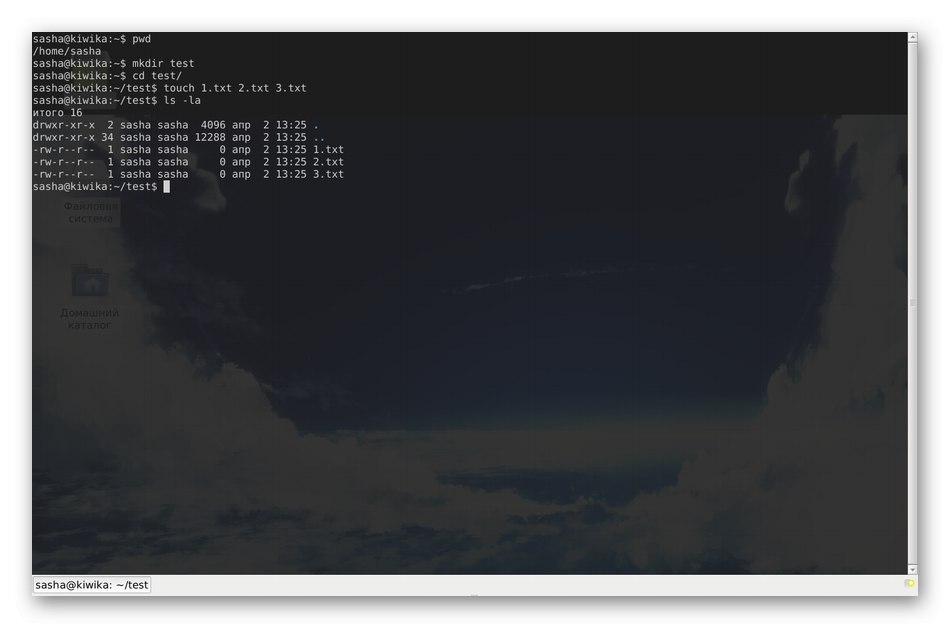
برای نصب این م Useلفه بر روی سیستم عامل خود از دستورات زیر استفاده کنید.
- دبیان:
sudo apt-get نصب guake -y; - CentOS:
yum - شما نصب guake.
کنسول
Konsole یکی از پیشرفته ترین ترمینال های شناخته شده است و بخشی از محیط گرافیکی KDE است. به صورت رایگان توزیع می شود ، به این معنی که منبع باز است. هنگام توسعه کنسول ، پروژه کمی شناخته شده ای به نام KVT به عنوان نمونه ای ذکر شد که اکنون تقریباً هیچ کس از آن استفاده نمی کند. بیایید بلافاصله روشن کنیم که از نظر تعداد پارامترهای قابل تنظیم ، این کنسول به هیچ وجه از گزینه های بحث شده در بالا کم نیست و شبیه ترین گزینه ها را دارد که وظیفه ایجاد تغییر در ظاهر را دارند ، بنابراین ما در این مورد بیشتر صحبت نمی کنیم.
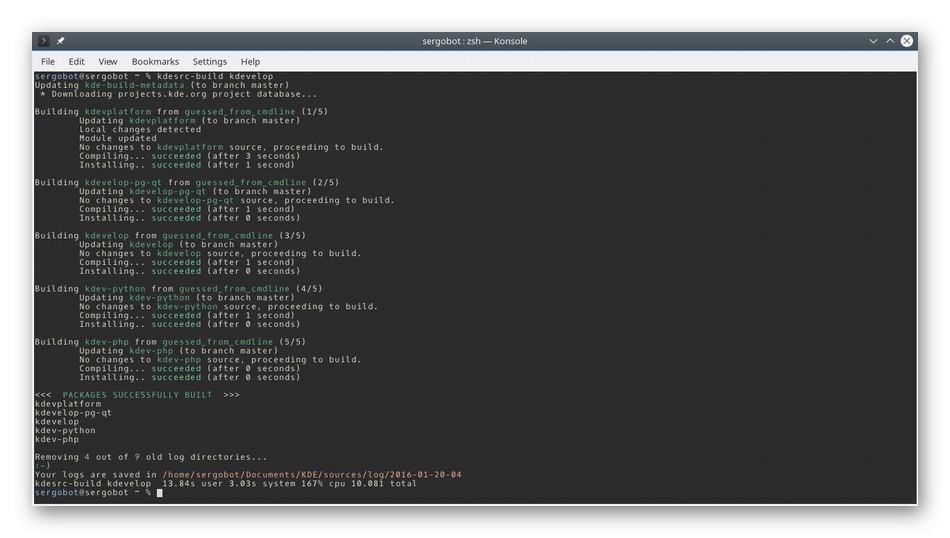
بیایید به ویژگی های اصلی کنسول توجه کنیم. اولین مورد پشتیبانی از جدول است ، به این معنی که برای وارد کردن همزمان دستورات لازم نیست چندین ویندوز را راه اندازی کنید. علاوه بر این ، می توانید پنجره کنسول را به دو قسمت تقسیم کنید تا همزمان نمایش داده شوند. می توانید نمونه ای از چنین تقسیم بندی را در تصویر بالا مشاهده کنید. هنگام کار در Konsole ، اعلان های فعالیت دریافت خواهید کرد ، می توانید سیگنال هایی را برای پردازش ها ارسال کرده و نشانک ها را ایجاد کنید.
- دبیان:
sudo apt-get install -y konsole; - CentOS:
yso نصب کنسول.
لیلی ترم
LilyTerm ابزاری شناخته شده نیست ، اما قابل توجه است ، زیرا توسعه دهنده هنوز نسخه های جدیدی را منتشر می کند و در تلاش است تا یک راه حل جهانی و مدرن از محصول خود ایجاد کند ، که می تواند با شبیه سازهای ترمینال محبوب فعلی رقابت کند. لیلی ترم در حالی که توانایی کار همزمان در بسیاری از زبانه ها را فراهم می کند ، حداقل مقدار منابع رایانه ای را مصرف می کند. با این حال ، لازم به ذکر است که در دسترس بودن حالت است "برنامه تک نمونه"... اگر آن را فعال کنید ، هر برگه جدید به طور خودکار به حالت یک پنجره جداگانه تغییر می کند و این هر بار که ترمینال جدیدی ایجاد می کنید ، اتفاق می افتد. هنگام صحبت در مورد زبانه ها و پنجره ها ، حتماً به تنظیمات ظاهری اشاره کنید: در اینجا آنها به گونه ای اجرا می شوند که می توانند روی هر برگه جداگانه اعمال شوند ، در صورت تنظیم پارامترهای مناسب ، ظاهر منحصر به فردی ایجاد می شود.
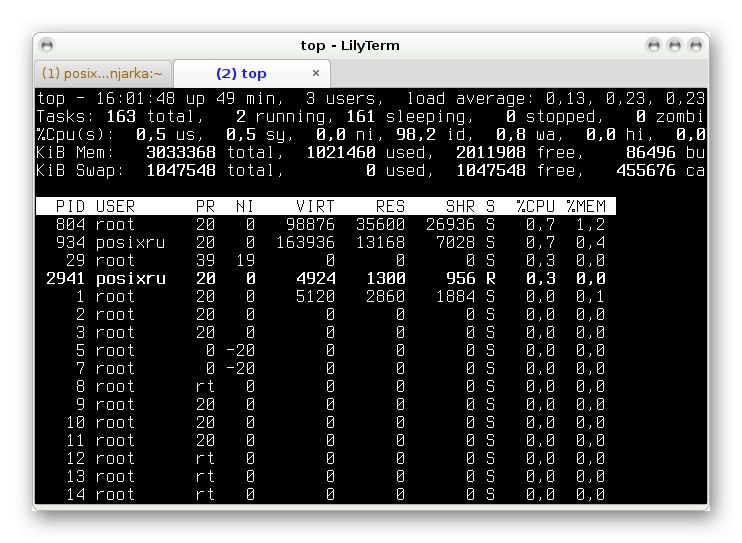
در میان سایر ویژگی های LilyTerm ، توجه به جنبه های زیر مهم است:
- امکان تغییر سریع محیط رمزگذاری برای برگه فعلی یا جدید (به طور پیش فرض UTF-8) ؛
- سازگاری هایپر لینک
- حالت تمام صفحه؛
- وقتی پنجره های دیگر فعال می شوند متن کنسول کم نور می شود.
- تنظیمات کلید میانبر برای حساب های کاربری جداگانه در دسترس است.
- سازگاری گسترده UTF-8 ؛
- پشتیبانی gtk-alternative-button-order;
- VTE_CJK_WIDTH به طور پیش فرض روی تنظیم شده است "محدود، تنگ".
توسعه دهندگان توصیه می کنند که LilyTerm را بر روی توزیع هایی که بر اساس دبیان هستند نصب کنید ، اما هیچ محدودیتی در سایر ساختها یا پوسته های گرافیکی وجود ندارد. مهم است که بدانید این شبیه ساز ترمینال چندین مجموعه مختلف دارد که با نسخه های خاص سیستم عامل سازگار است. در زیر خطوط مورد نیاز برای افزودن برای هر نسخه غیر معمول به پرونده را لیست می کنیم. /etc/apt/sources.list قبل از شروع نصب
- فشار دبیان:
deb https://debian.luna.com.tw/squeeze ./
deb-src https://debian.luna.com.tw/squeeze ./ - Debian Wheezy / Sid یا Linux Mint LMDE:
deb https://debian.luna.com.tw/wheezy ./
deb-src https://debian.luna.com.tw/wheezy ./ - اوبونتو سیاه گوش (10.04):
deb https://debian.luna.com.tw/lucid ./
deb-src https://debian.luna.com.tw/lucid ./ - اوبونتو ناتی نارول (11.04):
deb https://debian.luna.com.tw/natty ./
deb-src https://debian.luna.com.tw/natty ./ - Ubuntu Oneiric Ocelot (11.10):
deb https://debian.luna.com.tw/oneiric ./
deb-src https://debian.luna.com.tw/oneiric ./ - اوبونتو پانگولین دقیق (12.04 LTS):
deb https://debian.luna.com.tw/precise ./
deb-src https://debian.luna.com.tw/precise ./ - Ubuntu Quantal Quetzal (12.10) یا Linux Mint:
deb https://debian.luna.com.tw/quantal ./
deb-src https://debian.luna.com.tw/quantal ./
پس از انجام موفقیت آمیز تغییرات ، اجرا کنید به روز رسانی apt-get برای نصب همه به روزرسانی ها و اجرای دستور apt-get نصب lilytermبرای نصب کنسول مورد نظر
پایانه Xfce
Xfce Terminal یک شبیه ساز ترمینال نسبتاً استاندارد است که کاربران تازه کار را که اولین قدم های خود را برای تسلط بر توزیع های لینوکس بر می دارند ، مورد توجه قرار می دهد. ویژگی اصلی آن امکان نصب آن به عنوان یک کنسول کشویی است که اخیراً به یک راه حل محبوب در بین کاربران باتجربه و نه چندان محبوب تبدیل شده است. Xfce Terminal تمام گزینه های اساسی را دارد که قبلاً بارها در مورد آنها صحبت کردیم ، و همچنین از تغییر اندازه صفحه نمایش پویا ، تنظیم شفافیت و توانایی کشیدن و رها کردن یک پرونده به طور مستقیم به کنسول پشتیبانی می کند ، نه اینکه مسیر کامل را به آن وارد کنید.
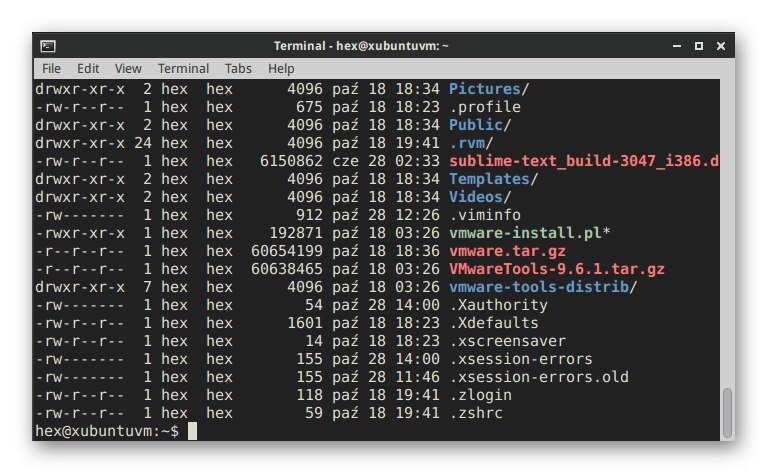
بسیاری از تنظیمات داخلی را می توان از طریق منوهای گرافیکی ویرایش کرد ، اما کنترل کامل هنوز با وارد کردن دستورات انجام می شود.اگر لازم است اسناد رسمی مدیریت هر گزینه را بخوانید ، پس از نصب ترمینال کنسول را شروع کرده و وارد آن شوید xfce4-terminal - کمکتا تمام اطلاعات مورد نیاز خود را بدست آورید. Xfce Terminal همچنین به شما امکان می دهد متغیرهای محیطی مانند $ {XDG_CONFIG_HOME} فهرست اصلی را برای ذخیره فایلهای پیکربندی مشخص می کند ، و $ {XDG_DATA_HOME} - چیدمان استاندارد اشیا for برای یک حساب واحد. در زیر می توانید دستوراتی را ببینید که به شما امکان می دهد ابزار مورد نظر را در توزیع خود نصب کنید.
- دبیان:
sudo apt-get نصب xfce4-terminal; - Fedora (CentOS):
u -c 'yum groupin xfce را نصب کنید'.
QTerminal
شبیه ساز ترمینال بعدی ، QTerminal ، برای بسیاری از کاربران پیشرفته لینوکس آشنا است. همچنین قابلیت شخصی سازی پنجره کشویی را دارد که قبلاً بارها درباره آن صحبت کردیم. ویژگی اصلی این راه حل ، شخصی سازی کامل است. با تنظیم کلیدهای میانبر برای انجام برخی اقدامات ، می توانید ظاهر را کاملاً تغییر داده و تنظیم کنید. اگر می خواهید چندین جلسه کنسول را در یک پنجره باز کنید ، QTerminal به شما امکان می دهد فقط با چند کلیک این کار را انجام دهید. هنگام استفاده از پوسته گرافیکی LXQt ، این برنامه به طور پیش فرض نصب می شود ، اما در سایر محیط ها باید خودتان آن را اضافه کنید ، که در زیر کمی در مورد آن صحبت خواهیم کرد.
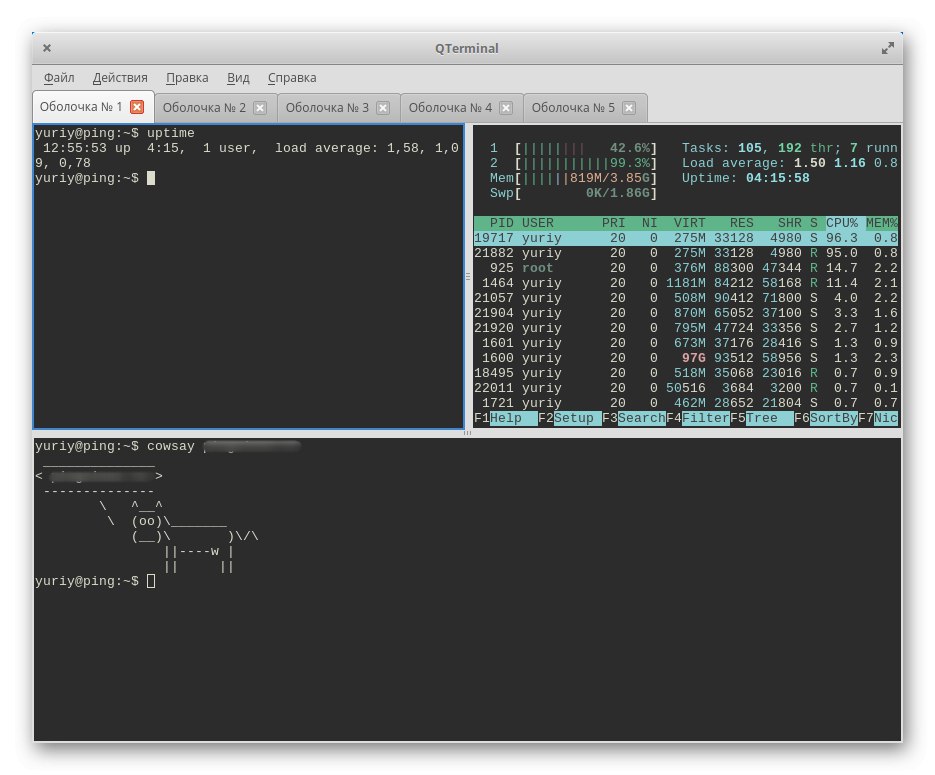
یک ویژگی مهم پشتیبانی از برگه ها است که در بسیاری از پایانه های استاندارد وجود ندارد. این به شما امکان می دهد چندین عمل را همزمان انجام دهید و به سرعت بین آنها جابجا شوید. برای راه اندازی QTerminal بیش از دو ثانیه زمان لازم نیست و پردازش اطلاعات در آن بسیار سریع است ، اما در عین حال مصرف منابع سیستم به حداقل می رسد. ما می توانیم نصب QTerminal را برای آن دسته از کاربرانی که به انعطاف پذیرترین شکل ظاهری و عملکرد شبیه ساز ترمینال ، از جمله کوچکترین و ناچیزترین جزئیات ، نیاز دارند ، توصیه کنیم.
- دبیان:
sudo add-apt-repository ppa: lubuntu-dev / lubuntu-day
به روز رسانی sudo apt-get
sudo apt-get qterminal را نصب کنید
ترمینال - CentOS:
http://download-ib01.fedoraproject.org/pub/epel/7/x86_64/
rpm -Uvh epel-release * rpm
yum نصب qterminal-common
تیلدا
آخرین مورد امروز مقاله ما یکی از زیباترین شبیه سازهای ترمینال به نام Tilda است. این امر بخصوص در بین دارندگان Linux Mint از مجموعه استاندارد محبوب است ، زیرا حداکثر ترکیب آن با ظاهر کلی سیستم عامل است. این ابزار مبتنی بر GTK بوده و یک راه حل کامل چند منظوره با تنوع گسترده ای از تنظیمات ذاتی چنین برنامه هایی است. خود پنجره ترمینال هنگام راه اندازی در مرکز بالا ظاهر می شود ، که باعث خوشحالی برخی از کاربران و ناراحتی برخی دیگر می شود. با این حال ، بیشتر می توان آن را به هر منطقه مناسب منتقل کرد ، بنابراین این یک ضرر نیست. در مورد باز شدن تیلدا ، ما همچنین به تنظیمات ترکیب برای راه اندازی سریع اشاره می کنیم. فقط یک کلید می تواند به عنوان آنها عمل کند.
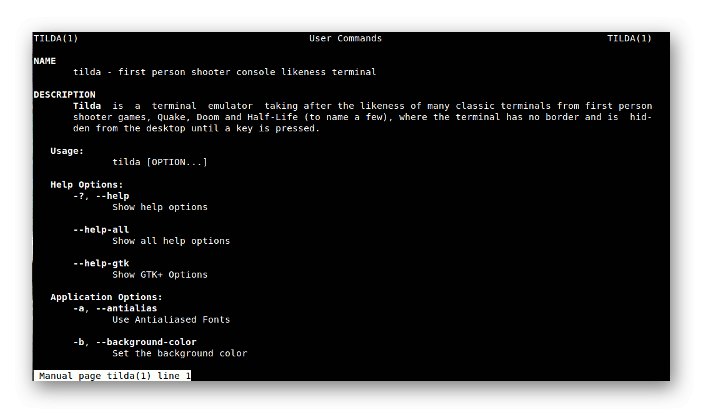
اگر از یکی از رابط های گرافیکی محبوب توزیع استفاده می کنید ، پس از نصب ، متوجه می شوید که نماد Tilda به مدیر برنامه اضافه شده است ، بنابراین می توان آن را به دسک تاپ منتقل کرد یا برای راه اندازی سریع در فهرست موارد دلخواه قرار داد. در پایان ، به ما توضیح دهیم که بلافاصله پس از نصب ، بسیاری از پارامترهای مهم در Tilda پیکربندی نشده اند ، بنابراین شما باید این کار را خودتان شروع کنید ، از اطلاعات ذکر شده در اسناد رسمی.
- دبیان (اوبونتو / نعناع):
sudo apt نصب tilda; - منجارو:
sudo pacman -S تیلدا; - SUSE / openSUSE:
سودو زیپر در تیلدا; - فدورا:
yild نصب تیلدا.
در این مقاله ، شما با شبیه سازهای ترمینال محبوب برای Linux و همچنین دستورات نصب آنها آشنا شدید. اکنون تنها مطالعه دقیق تمام ویژگی های برنامه ها برای انتخاب یکی از آنها برای استفاده دائمی باقی مانده است.